Es scheint, dass GeForce-Grafikkarten so beliebt sind, dass die Treiber für sie buchstäblich "aufgeräumt" werden sollten und es keine Probleme bei ihrer Installation geben sollte. Aber die harte Realität ist, dass viele Benutzer bei der erstmaligen Installation von Windows oder nach der Aktualisierung des Grafiktreibers plötzlich auf den Fehler "Es ist unmöglich, nVidia weiter zu installieren" stoßen.
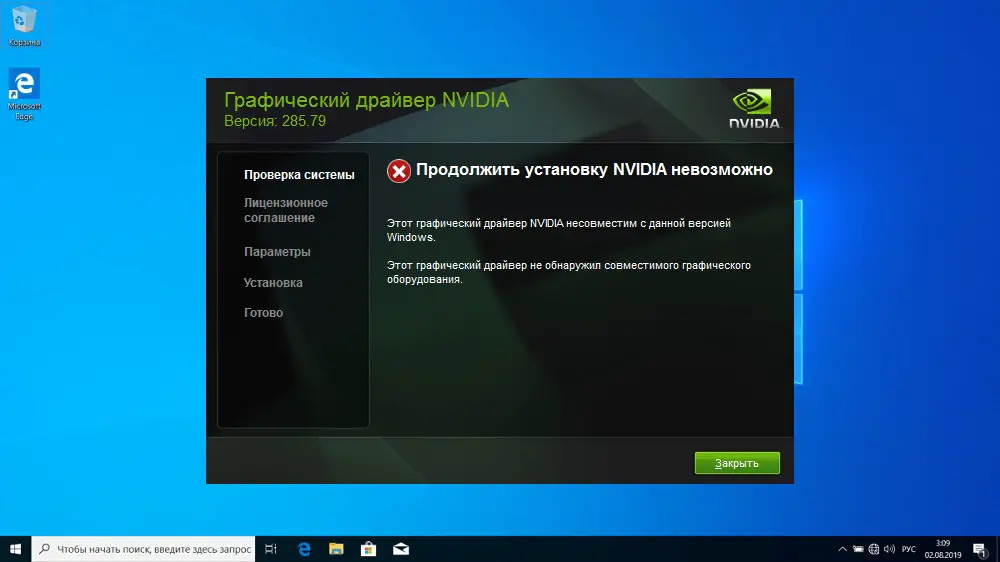
Auch eine Neuinstallation ist in der Regel wirkungslos. Eine vollwertige Arbeit auf einem Computer ohne "native" Treiber ist jedoch kaum vorstellbar. Wenn Sie schon einmal im geschützten Modus gebootet haben, werden Sie verstehen, worum es geht. Die Situation ist natürlich lösbar, aber Sie müssen wissen, wie. Darüber werden wir heute sprechen.
Hardwareprobleme
Sie sind unwahrscheinlich, aber es schadet nicht, die Leistung der Grafikkarte zu überprüfen.
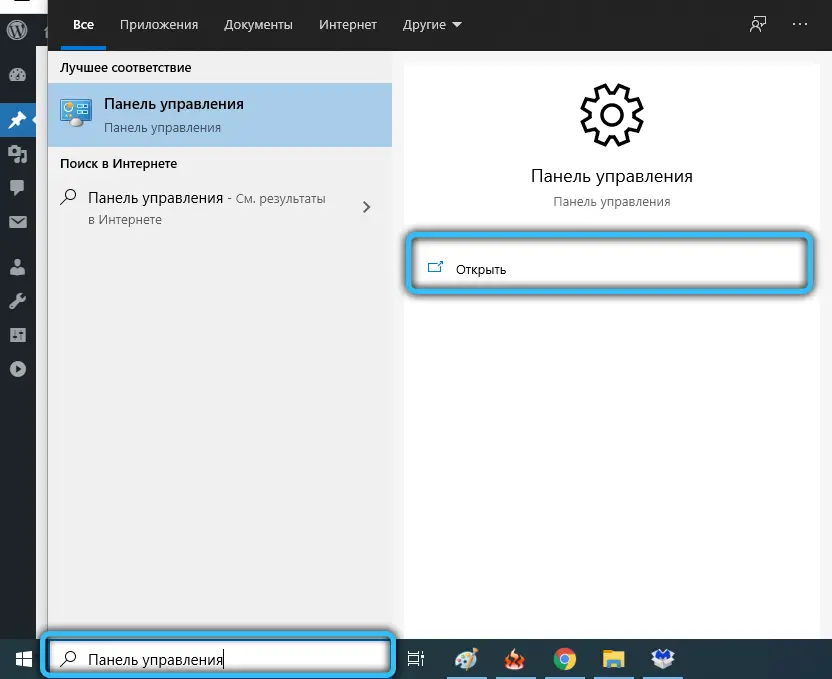
Starten Sie dazu die "Systemsteuerung" und gehen Sie zum "Geräte-Manager". Öffnen Sie den Zweig "Videoadapter" und sehen Sie sich den Status Ihres Grafikbeschleunigers an. Wenn links davon ein Symbol mit einem gelben Dreieck und einem Ausrufezeichen zu sehen ist, weist dies genau auf das Vorhandensein von Problemen hin.
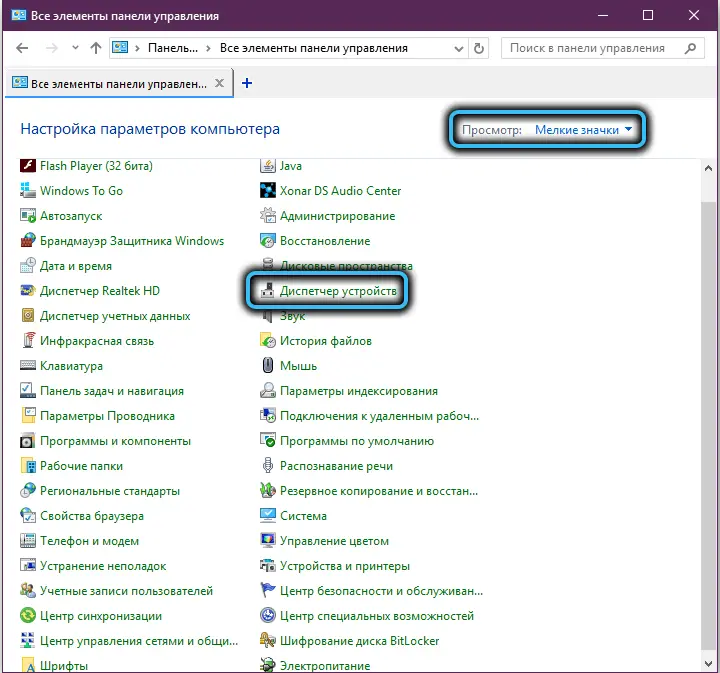
Doppelklicken Sie auf den Namen der Grafikkarte und schauen Sie im sich öffnenden Fenster auf die Registerkarte "Allgemein", um den Zustand des Geräts anzuzeigen. Hier beschreiben wir das Problem, aufgrund dessen die Grafikkarte nicht funktioniert, mit einem Fehlercode.
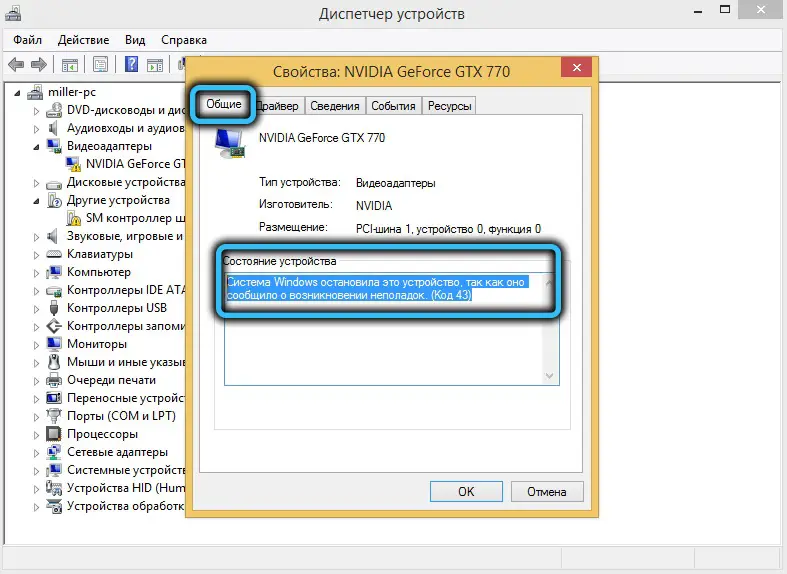
Am einfachsten ist es, einen bekannten funktionierenden Videoadapter zu nehmen, ihn anzuschließen und das gelbe Dreieck im Gerätemanager erneut zu überprüfen, und wenn es nicht vorhanden ist, wiederholen Sie die Treiberinstallation. Und um endlich sicherzustellen, dass die alte Karte nicht funktioniert, können Sie sie an einen anderen Computer anschließen. Wenn es sich dort als problematisch herausstellt, muss es höchstwahrscheinlich verschrottet werden, da die Reparatur von Grafikkarten, insbesondere von leistungsstarken, ein finanziell kostspieliges Unterfangen ist.
Treiber manuell installieren
Wenn die Treiberinstallation mit dem Fehler "Es ist unmöglich, NVIDIA weiter zu installieren" unterbrochen wurde, während unter diesem Satz von der Inkompatibilität der Hardware mit der aktuellen Windows-Version gesprochen wird, sollten Sie Folgendes versuchen:
- öffnen Sie erneut den "Geräte-Manager" - über die "Systemsteuerung" oder über die "Ausführen"-Konsole (eine Kombination aus Win + R gefolgt von der Eingabe des Befehls devmgmt.msc);

- Gehen Sie zum Zweig "Videoadapter", sehen Sie sich unsere Karte an und löschen Sie sie, indem Sie mit der rechten Maustaste auf den Namen klicken und "Löschen" aus dem Kontextmenü auswählen;
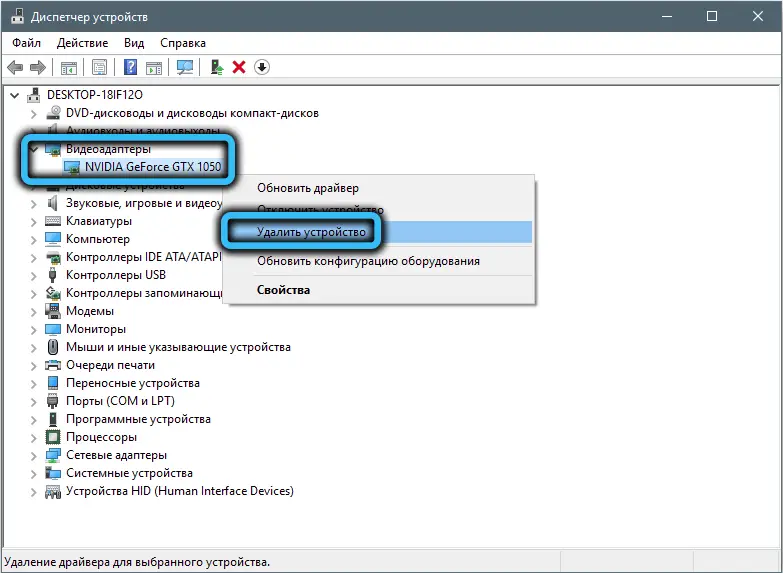
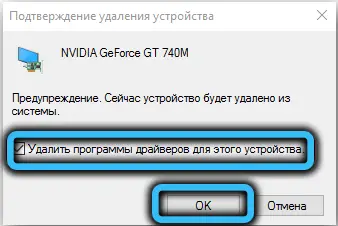
- schließe alle aktiven Fenster, starte den Computer neu;
- Windows erkennt das Fehlen eines Grafiksubsystems, erkennt automatisch die Grafikkarte und startet die Installation ihres Treibers.
- Gehen Sie erneut zum "Geräte-Manager" im Zweig "Videoadapter". Klicken Sie erneut mit der rechten Maustaste auf den GPU-Namen und wählen Sie den Punkt "Treiber aktualisieren" aus;
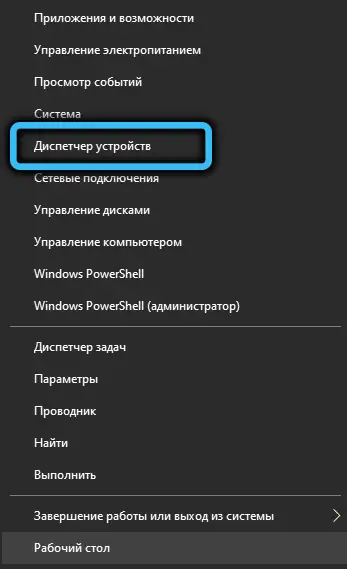
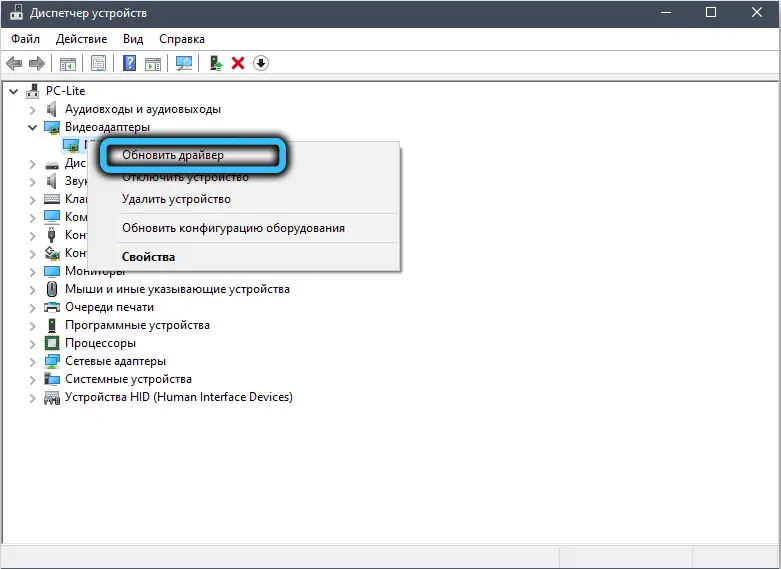
- wenn sich das Wizard-Fenster öffnet, wählen Sie die Zeile "Nach Treibern suchen ...";
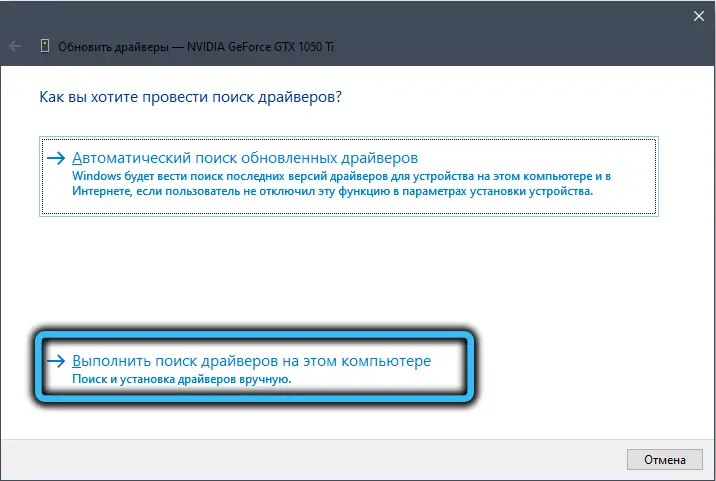
- Klicken Sie auf die Schaltfläche "Durchsuchen" und gehen Sie zum nVidia-Verzeichnis, das während der Windows-Installation erstellt wurde (standardmäßig - C: \ NVIDIA), setzen Sie ein Häkchen bei der Option "Unterordner einbeziehen", klicken Sie auf "Weiter";
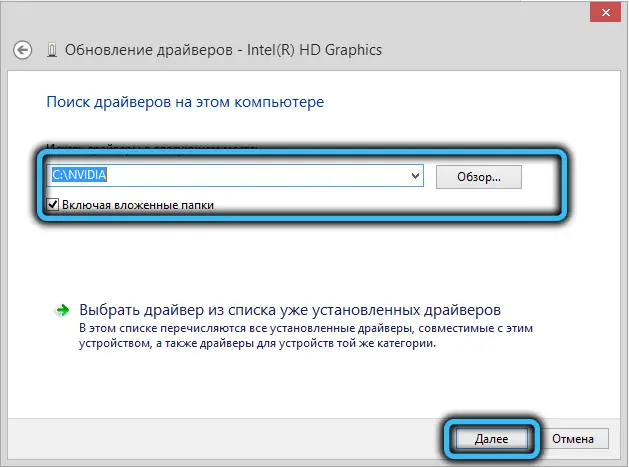
- war die Installation erfolgreich, starten wir den Rechner neu, andernfalls müssen Sie den Treiber für unsere Hardware vom Hersteller verwenden.
Es wird wie folgt installiert:
- Gehen Sie zur offiziellen nVidia-Website;
- Klicken Sie auf die Registerkarte "Treiber", wählen Sie im Kontextmenü den Punkt "Treiber laden" aus;
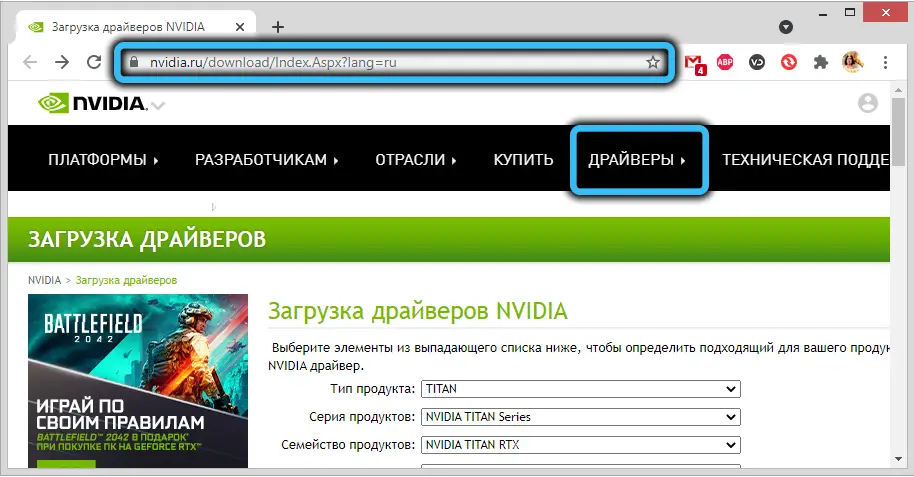
- wir geben den Produkttyp an, in unserem Fall - GeForce, die Serie (sie ist im Namen im "Geräte-Manager" vorhanden), unsere Windows-Version und die Oberflächensprache. Wir drücken "Suchen";
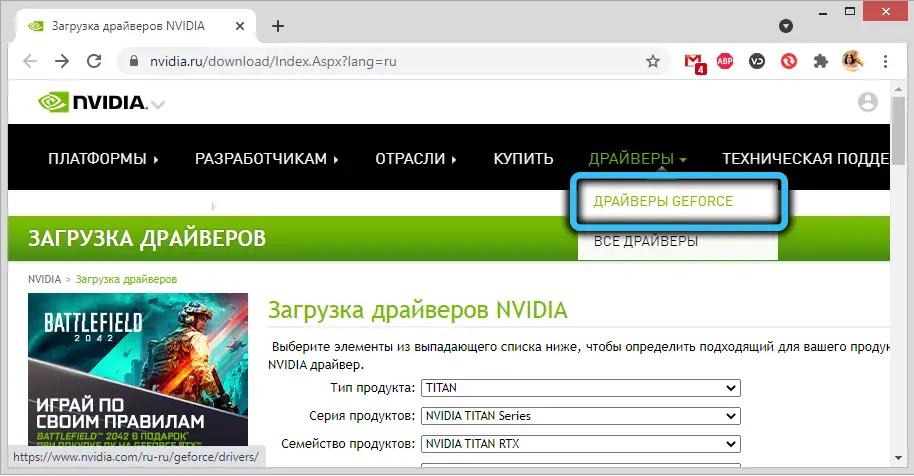
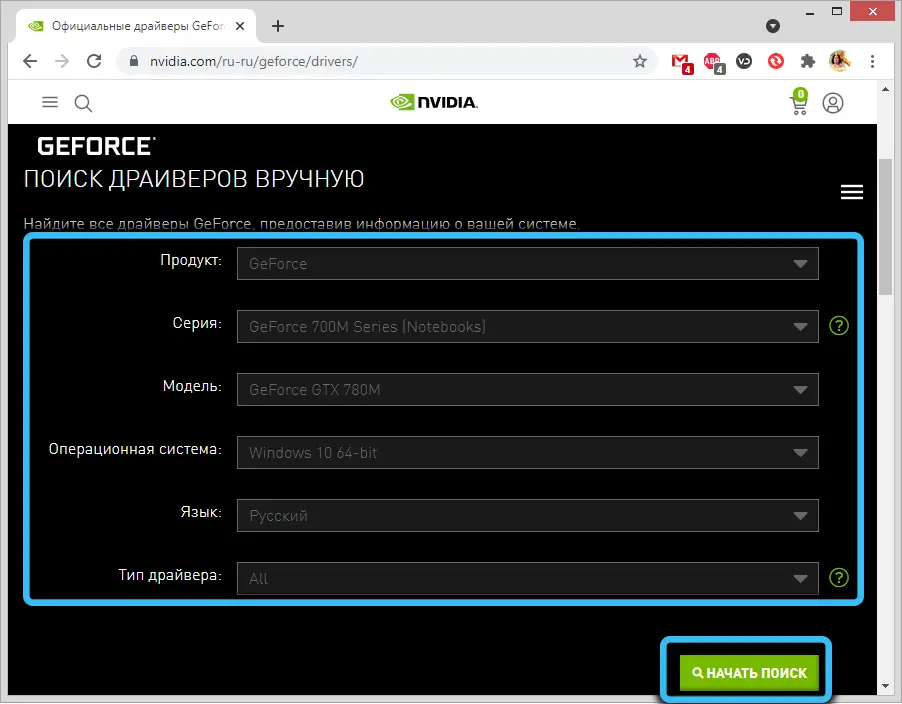
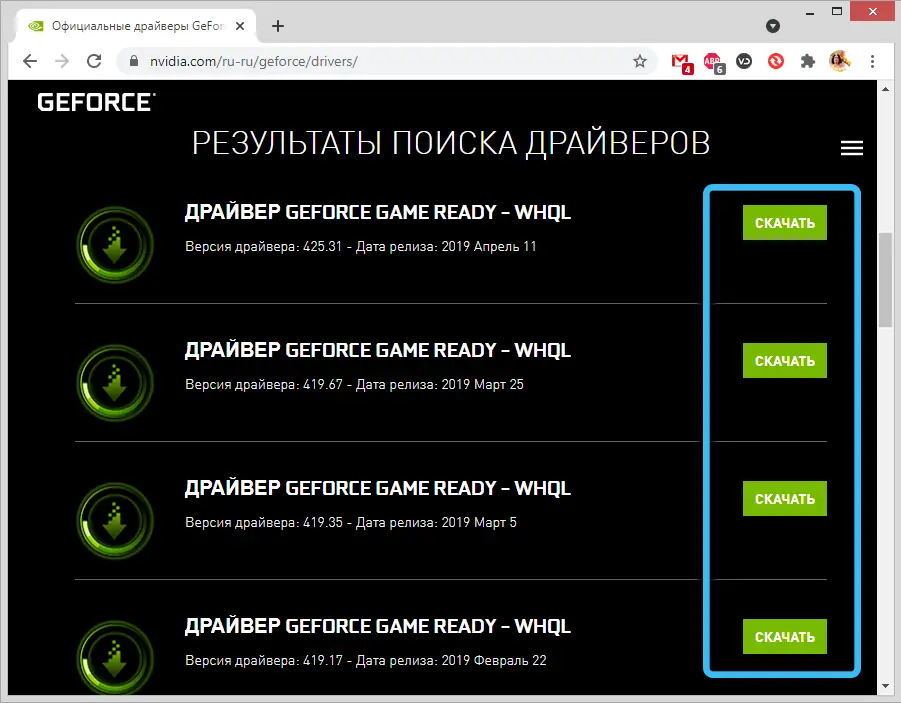
- Klicken Sie im neuen Fenster auf die Schaltfläche "Unterstützte Produkte", um sicherzustellen, dass diese Serie auch unser spezielles Grafikkartenmodell enthält. Klicken Sie in diesem Fall auf die Schaltfläche "Jetzt herunterladen".
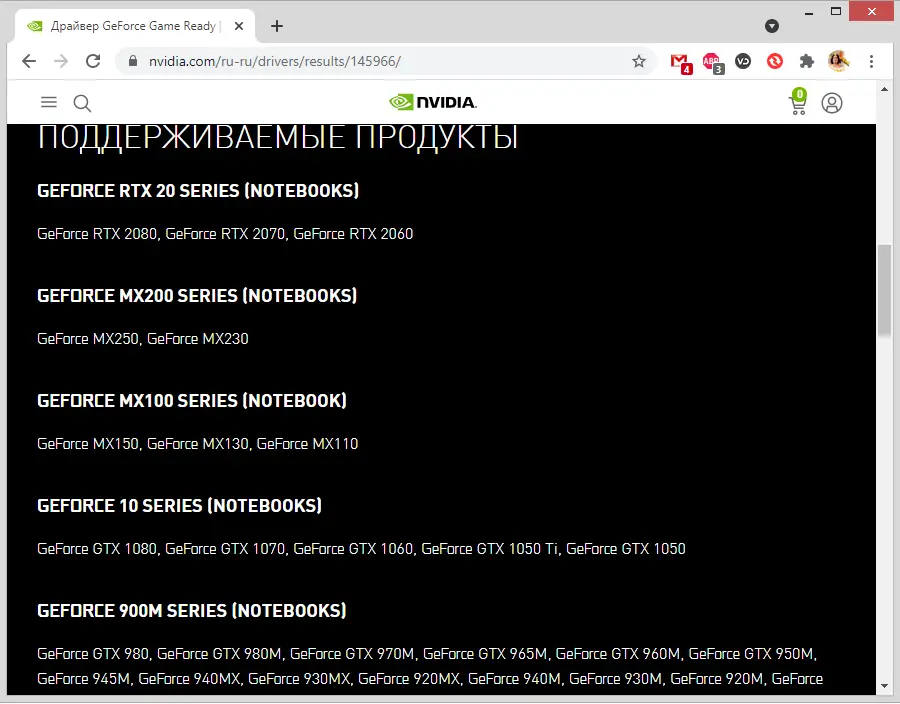
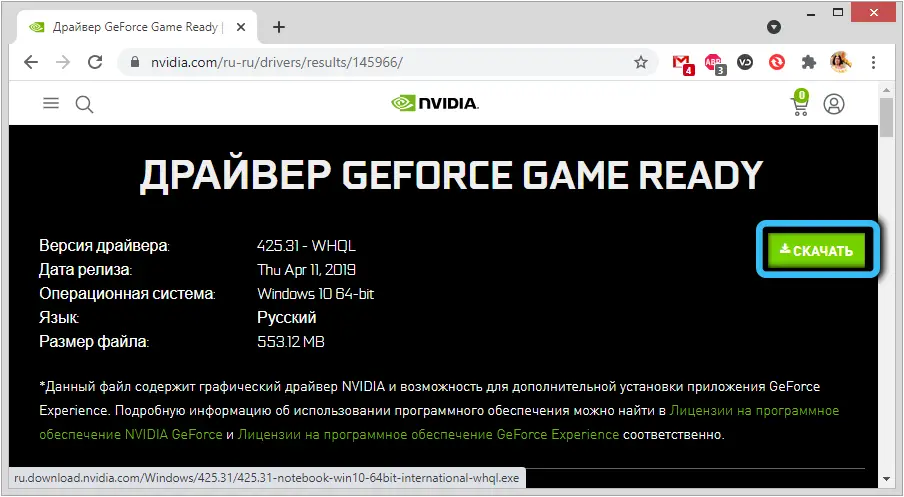
- das Fenster der Lizenzvereinbarung wird angezeigt, klicken Sie auf die Schaltfläche "Akzeptieren und herunterladen";
- Wählen Sie im neuen Fenster die Schaltfläche "Speichern" und geben Sie ggf. den Ordner an, in dem das Installationsprogramm abgelegt wird.
- warten Sie, bis der Download abgeschlossen ist, führen Sie die heruntergeladene Datei aus.
- Als erstes überprüft das Installationsprogramm die Kompatibilität des ausgewählten Treibers mit der auf dem Computer installierten Hardware.
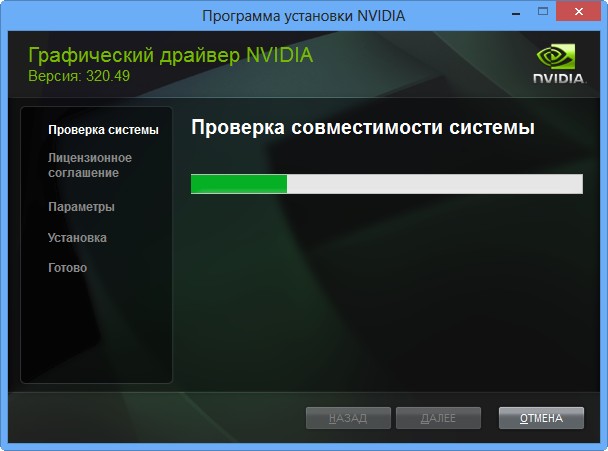
- dann werden Ihnen zwei Installationsoptionen angeboten: Express (empfohlen) und benutzerdefinierte Installation (für fortgeschrittene Benutzer). Wir wählen die erste Option;
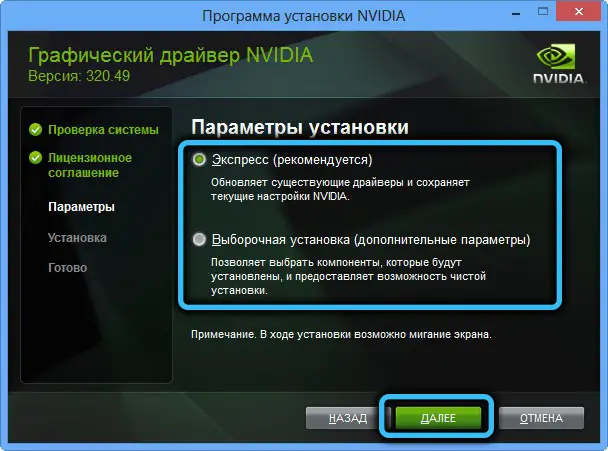
- Es erscheint ein Fenster, in dem Sie aufgefordert werden, das proprietäre GeForce Experience-Dienstprogramm zu installieren (das Kontrollkästchen ist bereits vorhanden). Sie können dies ablehnen, indem Sie das Kontrollkästchen deaktivieren, aber es ist besser, dies nicht zu tun - die Anwendung ist wirklich sehr nützlich, insbesondere für Spieler;
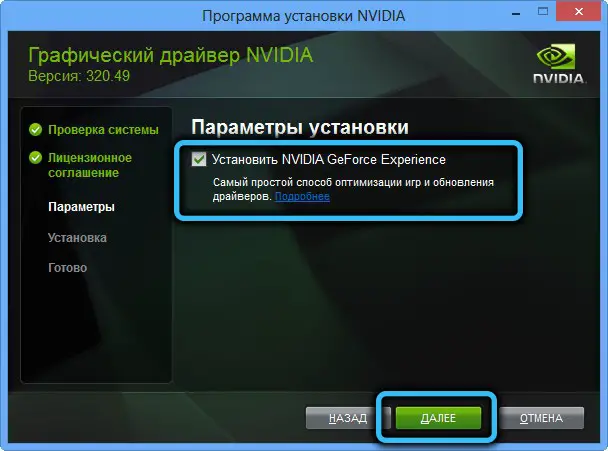
- drücken Sie die Schaltfläche "Weiter" und beobachten Sie den Fortschrittsbalken der Treiberinstallation;
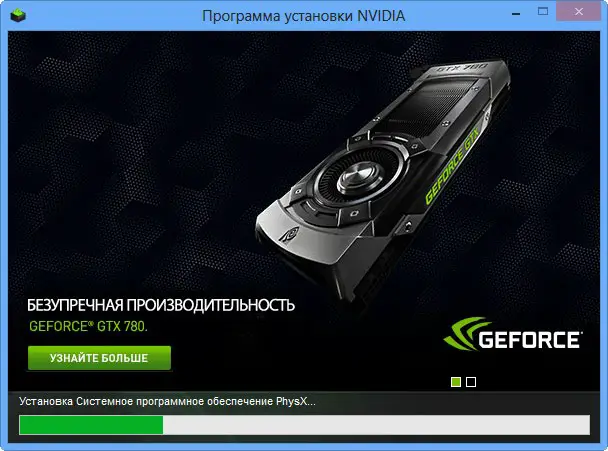
- Nachdem die Installation abgeschlossen ist, klicken Sie auf die Schaltfläche "Schließen".
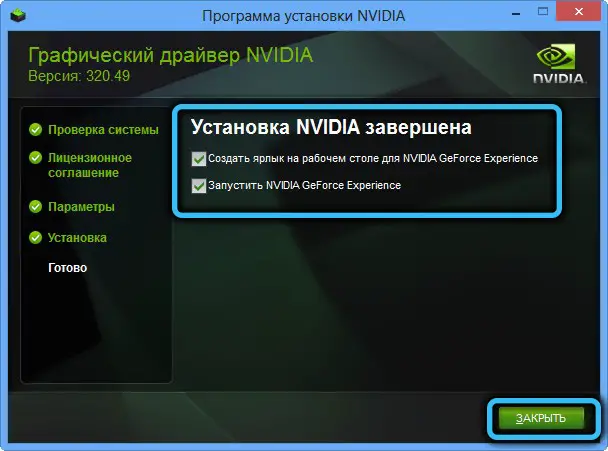
Wie Sie sehen, ist die manuelle Installation des Treibers nicht schwierig, und dies ist die beste Option auch in Fällen, in denen die Installation von "Brennholz" in Windows normal ist.
Entfernen von nVidia-Apps
Wenn die manuelle Installation des Grafikkartentreibers in Windows 10/8/7 mit dem Fehler "Es ist unmöglich, die Installation von nVidia fortzusetzen" endete, ist dies wahrscheinlich der Grund dafür, dass Dateien aus früheren Versionen vorhanden sind, die aus irgendeinem Grund nicht vorhanden waren entfernt oder falsch gemacht.
In solchen Fällen müssen alle Anwendungen des Entwicklers deinstalliert werden, nachdem zuvor der deinstallierte Treiber im "Geräte-Manager" entfernt wurde.
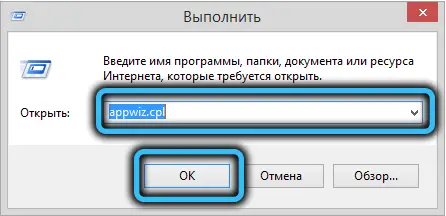
Drücken Sie dazu Win + R, geben Sie in der Run-Konsole den Befehl appwiz.cpl ein und drücken Sie die Eingabetaste. Es öffnet sich das Fenster "Programme deinstallieren / ändern", in dem Sie die markierte Liste der installierten Anwendungen nach dem Feld "Herausgeber" sortieren, alle Zeilen suchen, die mit dem Wort "NVIDIA" beginnen, und diese Programme entfernen.
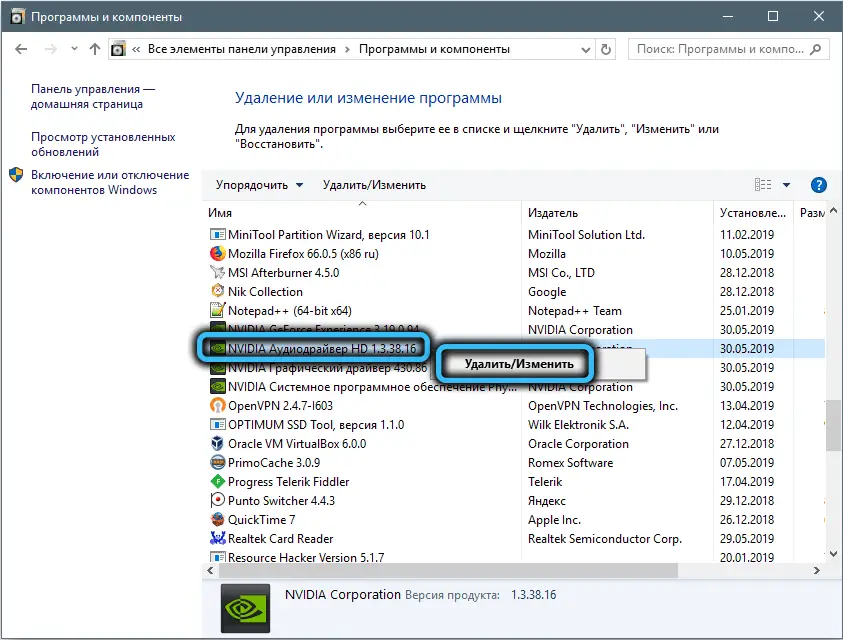
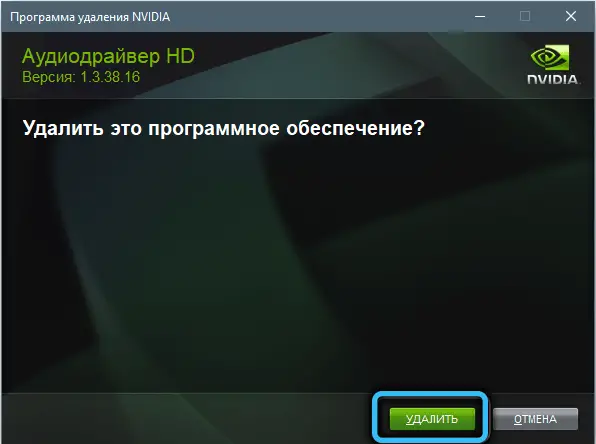
Wir starten den Computer neu und versuchen erneut, die nativen Treiber zu installieren.
Antivirus deaktivieren
Der Hauptzweck von Antivirensoftware besteht darin, Ihren Computer vor externen Bedrohungen zu schützen, und bei dieser schwierigen Mission übertreiben diese Programme es oft und blockieren die Installation sogar völlig sicherer und beliebter Anwendungen. Insbesondere bei Verwendung des proprietären GeForce Experience-Dienstprogramms kann der Fehler "Es ist unmöglich, NVIDIA weiter zu installieren" erscheinen und die Treiberinstallation wird unterbrochen.
Sie können also versuchen, das Antivirenprogramm während der Installation des Videotreibers zu deaktivieren. In den meisten Fällen können Sie dazu mit der rechten Maustaste auf das Antivirensymbol in der Taskleiste klicken und im angezeigten Menü das Element zum Deaktivieren des Schutzes auswählen.

Wenn es keine solche Option gibt, müssen Sie die Systemsteuerung öffnen, zu den Einstellungen gehen und eine Möglichkeit finden, den Virenschutz vorübergehend zu deaktivieren, und dann versuchen, den Videotreiber erneut zu installieren.
Umbenennen des nVidia-Ordners
Wenn alle oben genannten Schritte nicht erfolgreich waren, gibt es noch einen weiteren Trick, wie Sie den Fehler beheben können, indem Sie die Installation des NVIDIA-Treibers unterbrechen.
Es besteht eine geringe Möglichkeit, dass die Treiberinstallation aufgrund des Vorhandenseins des Ordners NVIDIA Corporation im Verzeichnis Programme fehlschlägt. Wenn Sie diesen Ordner umbenennen, geben Sie ihm einen anderen Namen, dann kann der Installationsvorgang gut gehen. Klicken Sie dazu mit der rechten Maustaste auf den Ordnernamen und wählen Sie den Punkt "Umbenennen". Sie können nur einen Buchstaben ändern, und das wird für unsere Zwecke ausreichen.
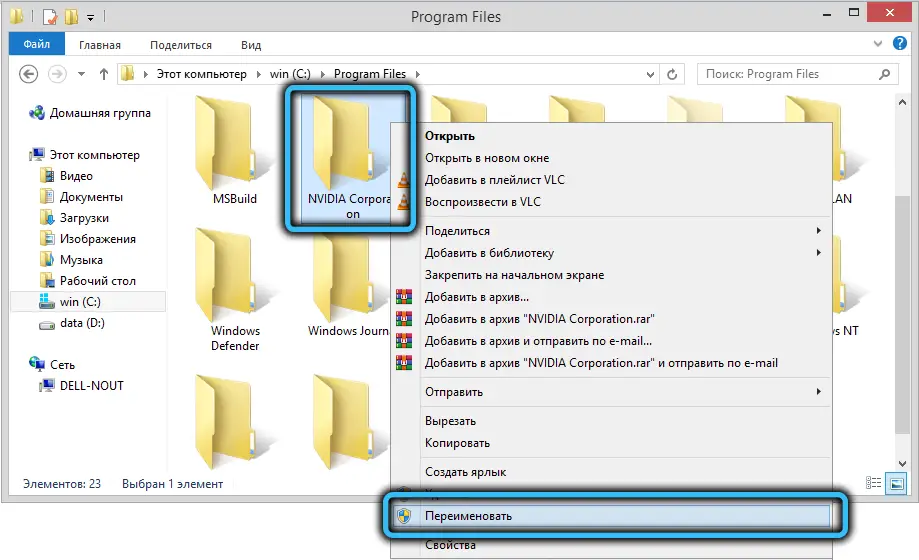
Wir versuchen, den Installer auszuführen und freuen uns über das positive Ergebnis.
Ausgabe
Wie Sie sehen, können die Gründe für die fehlgeschlagene Installation des Grafiktreibers sowie die Möglichkeiten zur Lösung des Problems unterschiedlich sein, aber alle erfordern keine so radikalen Maßnahmen wie die Neuinstallation von Windows. Zu beachten ist vor allem, dass ein Treiber ein kleines Programm ist, das eine Schnittstelle zwischen dem Grafikbeschleuniger und dem Betriebssystem bereitstellt, und dieses Programm muss zu beiden Komponenten passen.